用word制作汉字笔画动画
制作汉字笔顺动画演示步骤 (2)
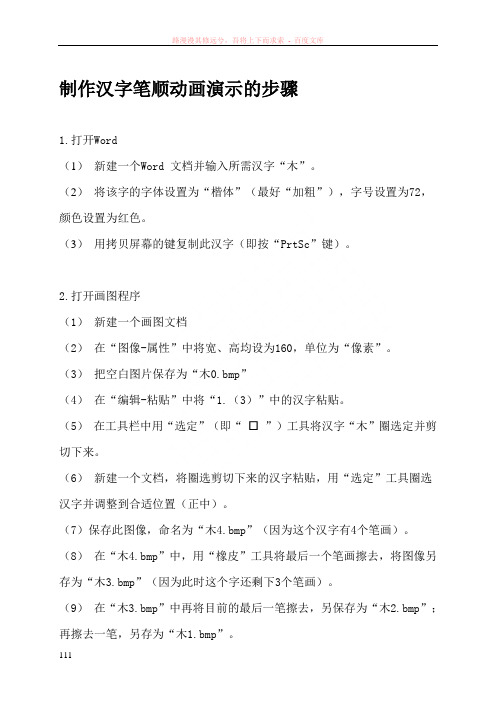
制作汉字笔顺动画演示的步骤1.打开Word(1)新建一个Word 文档并输入所需汉字“木”。
(2)将该字的字体设置为“楷体”(最好“加粗”),字号设置为72,颜色设置为红色。
(3)用拷贝屏幕的键复制此汉字(即按“PrtSc”键)。
2.打开画图程序(1)新建一个画图文档(2)在“图像-属性”中将宽、高均设为160,单位为“像素”。
(3)把空白图片保存为“木0.bmp”(4)在“编辑-粘贴”中将“1.(3)”中的汉字粘贴。
(5)在工具栏中用“选定”(即“ ”)工具将汉字“木”圈选定并剪切下来。
(6)新建一个文档,将圈选剪切下来的汉字粘贴,用“选定”工具圈选汉字并调整到合适位置(正中)。
(7)保存此图像,命名为“木4.bmp”(因为这个汉字有4个笔画)。
(8)在“木4.bmp”中,用“橡皮”工具将最后一个笔画擦去,将图像另存为“木3.bmp”(因为此时这个字还剩下3个笔画)。
(9)在“木3.bmp”中再将目前的最后一笔擦去,另保存为“木2.bmp”;再擦去一笔,另存为“木1.bmp”。
3. 打开PowerPoint(1)新建一个空演示文稿,版式选“空白”。
(2)在“插入-图片-来自文件”下找到步骤2 中存放图片的文件位置,选择“木0.bmp”(即空白图像)并选“插入”。
为了能清楚地看到书写区域,要为在这个汉字的四周加一定宽度和一定颜色的边框,方法是在底部的工具栏中,“线型”定为2.25 磅,用“线条颜色”选定一种边框颜色。
(3)再次从“插入-图片-来自文件”下选择“木1.bmp”,放进边框内并重叠在“木0.bmp”上。
依次类推,插入“木2.bmp”、“木3.bmp”和“木4.bmp”。
(4)在“幻灯片放映-自定义动画”中,点击“图片1”,“效果-动画和声音”定为“出现”。
(5)点击“图片2”,“效果-动画和声音”定为“擦除”,方向为笔画的总体走向。
(6)依次类推。
(“效果-动画和声音”均定为“擦除”)(7)在“幻灯片放映-自定义动画”的“顺序和时间”中,“图片1”的“启动动画”为“单击鼠标时”,其余各图的“启动动画”都设为“在前一事件后3 秒,自动启动”。
Word文字艺术效果制作
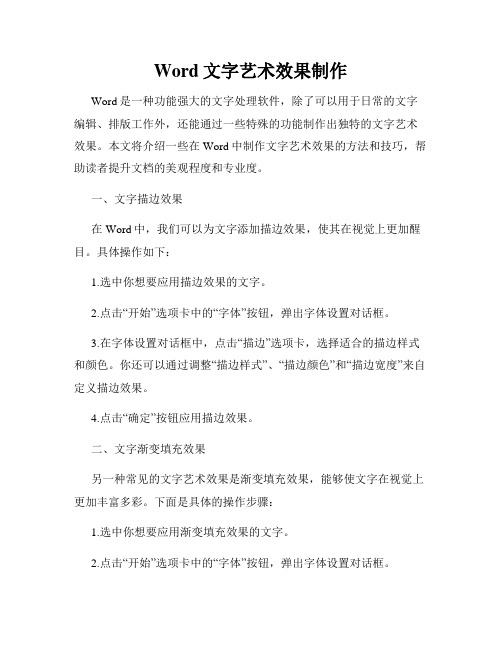
Word文字艺术效果制作Word是一种功能强大的文字处理软件,除了可以用于日常的文字编辑、排版工作外,还能通过一些特殊的功能制作出独特的文字艺术效果。
本文将介绍一些在Word中制作文字艺术效果的方法和技巧,帮助读者提升文档的美观程度和专业度。
一、文字描边效果在Word中,我们可以为文字添加描边效果,使其在视觉上更加醒目。
具体操作如下:1.选中你想要应用描边效果的文字。
2.点击“开始”选项卡中的“字体”按钮,弹出字体设置对话框。
3.在字体设置对话框中,点击“描边”选项卡,选择适合的描边样式和颜色。
你还可以通过调整“描边样式”、“描边颜色”和“描边宽度”来自定义描边效果。
4.点击“确定”按钮应用描边效果。
二、文字渐变填充效果另一种常见的文字艺术效果是渐变填充效果,能够使文字在视觉上更加丰富多彩。
下面是具体的操作步骤:1.选中你想要应用渐变填充效果的文字。
2.点击“开始”选项卡中的“字体”按钮,弹出字体设置对话框。
3.在字体设置对话框中,点击“填充”选项卡,选择“渐变”选项。
4.选择适合的渐变样式和颜色。
你可以根据需要调整渐变的方向、起始颜色和终止颜色等参数。
5.点击“确定”按钮应用渐变填充效果。
三、文字阴影效果通过为文字添加阴影效果,可以让文字更加立体、突出。
下面是操作步骤:1.选中你想要应用阴影效果的文字。
2.点击“开始”选项卡中的“字体”按钮,弹出字体设置对话框。
3.在字体设置对话框中,点击“文本效果”选项卡,选择“阴影”选项。
4.选择适合的阴影样式和颜色。
你还可以通过调整“样式”、“透明度”和“大小”来自定义阴影效果。
5.点击“确定”按钮应用阴影效果。
四、文字艺术字体除了上述的文字效果,Word还提供了丰富的艺术字体供选择。
这些艺术字体独特而美丽,适合用于标题、封面和特殊文字设计等场景。
具体操作如下:1.选中你想要使用艺术字体的文字。
2.点击“开始”选项卡中的“字体”按钮,弹出字体设置对话框。
如何在中实现汉字笔画书写的动画效果

作为一名教师,在平时的工作中,经常需要将授课的内容制作成多媒体课件以帮助教师的教,学生的学。
比如,在制作语文课件的过程中,经常需要设计“生字的学习”模块,此部分的设计经常成为很多非专业人士制作多媒体课件的障碍。
如果用静态的文本来实现,生字的笔画顺序展现不了,起不到应有的教学效果,那么如何将“汉字笔画书写”模块用动态的方式进行展现呢?在多媒体课件制作工具中,以二维矢量动画制作软件FLASH 最为流行,得到广大用户的喜爱。
但FLASH 的使用需要一定的技术基础,对于大多数教师来说,为了设计一个多媒体课件去专门学习一种新的工具,在现实中可行性不高。
那么,能不能使用我们平时经常使用的设计工具来完成此模块的设计呢?答案是肯定的。
事实上,我们可以使用PowerPoint 来实现。
PowerPoint 是微软公司推出的功能强大、实用性较强的多媒体课件的主要开发工具。
因它简单易学,容易上手,已成为目前教师制作课件首选工具。
以下将详细介绍在PowerPoint2003中如何实现“生字学习”模块的设计过程。
1设计中用到的相关技术1.1PowerPoint 简介PowerPoint 是Microsoft Office旗下的一款优秀的制作和播放幻灯片的软件,它是在Windows 平台下开发的、专门用于制作演示文稿的软件,是目前最为流行和容易掌握的幻灯片制作软件,被广泛应用于设计和制作产品演示、广告宣传、会议流程、销售简报、业绩报告、电子教学、项目展示等各个领域〔1〕。
使用PowerPoint ,可以很方便地输入文字、插入表格、图片、组织结构图、音频、视频及FLASH 对象等。
能让你的演示文稿图文并茂,有声有色。
1.2图元文件图元文件是微软公司定义的一种基于Windows 平台下的图形文件格式,扩展名是如何在中实现汉字笔画书写的动画效果廖明梅,舒清录(临沧师范高等专科学校,云南临沧677000)[摘要]PowerPoint 是微软公司推出的一款功能强大、实用性较强的多媒体课件的开发工具。
word中输入汉字的笔顺笔画的方法

word中输入汉字的笔顺笔画的方法在Word中,是没有直接拆分汉字的功能的。
在使用Word编排试卷,有时就需要将汉字分解成单独的笔划。
有些朋友可能会说,使用输入法之间输入笔画就OK了,不过用五笔输入法只能输出组成汉字的基本字根,如果是想随心所欲地拆分汉字是办不到的。
下面,就给大家讲讲如何在Word中输入汉字的笔顺笔画。
方法如下介绍:第一步,运行Word,新建一空白Word文档。
第二步,单击工具菜单——“自定义”命令,弹出"自定义"对话框,在"命令"选项卡左侧"类别"列表中单击"绘图",然后从右侧的命令列表中找到"分解图片"命令,将其拖至工具栏中备用。
第三步,单击绘图工具栏中的"插入艺术字"工具,选择默认的第一种艺术字样式,即空心字。
在"编辑艺术字文字"对话框中输入需要拆分的汉字,如"窝"字,设置好字体字号(比如楷体,48号),单击"确定"。
第四步,将页面中的"窝"字选中并剪切。
单击菜单"编辑/选择性粘贴"命令,从中选择"图片"类型。
将粘贴后的文字选中,单击工具栏中的“分解图片”按钮,使文字分解。
第五步,将分解后的"窝"字的笔顺笔画分别拖至适当位置即可。
至此,将文字分拆开来的步骤就已全部完成。
如果担心编排好后错位,可以将所有的笔顺笔画进行组合。
在拆分汉字的笔顺笔画应该注意两点:第一,艺术字样式选应空心字,剪切后,选择性粘贴的格式应选"图片",分解后再填充颜色。
第二,艺术字的字体最好选择楷体,因为其它字体拆分的效果都不如楷体。
汉字描红动画制作攻略及案例制作操作流程

汉字描红动画制作攻略:
1、素材重命名:开始选项卡--“开始” --编辑中“选择” 按钮--选择窗格--依次重命名所有对象(在选择窗格中:双击--选择--输入文字);
2、对齐及隐藏:笔画逐--对齐文字边框(方向键)--选择窗口-- 关闭文字边框的眼睛--全选笔画‘鼠标拖拽' ;
3、擦除效果:选择所有“横”笔画--动画选项卡--擦除--效果选项--自左侧--选择所有“竖”笔画--自顶部;
4、计时方式:计时窗口--“开始” --上一动画之后--持续时间--调整为1-1.5 秒--延迟--调整延时--动画窗格--第一个动画--开始--单击时;
5、测试调整:选择窗口--打开“字边框”的眼睛--测试调整。
案例制作操作流程:
操作--打开选择窗格--拖动+方向键--设置效果选项--计时参数调整--完成素材制作
目标内容-- 重命名对象--笔画对齐边框--擦除动画方向--动画顺序时长--动画效果测试调整。
office2007PPT中实现汉字笔顺笔画的书写动画效果
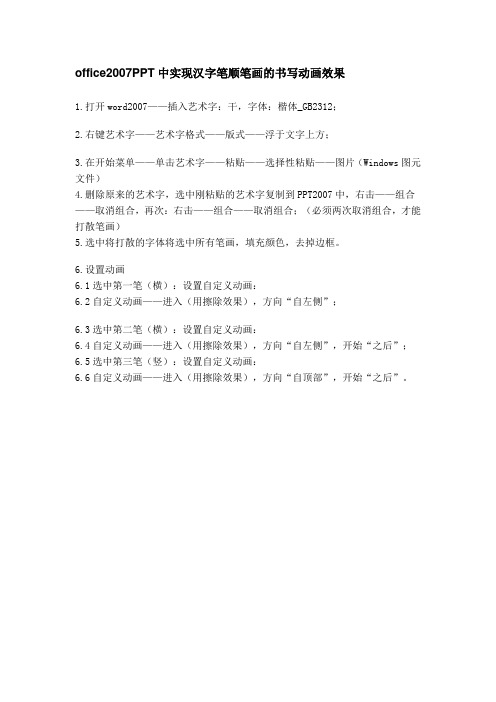
office2007PPT中实现汉字笔顺笔画的书写动画效果
1.打开word2007——插入艺术字:干,字体:楷体_GB2312;
2.右键艺术字——艺术字格式——版式——浮于文字上方;
3.在开始菜单——单击艺术字——粘贴——选择性粘贴——图片(Windows图元文件)
4.删除原来的艺术字,选中刚粘贴的艺术字复制到PPT2007中,右击——组合——取消组合,再次:右击——组合——取消组合;(必须两次取消组合,才能打散笔画)
5.选中将打散的字体将选中所有笔画,填充颜色,去掉边框。
6.设置动画
6.1选中第一笔(横):设置自定义动画:
6.2自定义动画——进入(用擦除效果),方向“自左侧”;
6.3选中第二笔(横):设置自定义动画:
6.4自定义动画——进入(用擦除效果),方向“自左侧”,开始“之后”;
6.5选中第三笔(竖):设置自定义动画:
6.6自定义动画——进入(用擦除效果),方向“自顶部”,开始“之后”。
如何制作汉字笔顺动画演示视频

第二步:在网站的对话框中输入要查的汉字,网站下面就 会出现一个GIF格式的动态图,右键单击动态图,选择另存 为,把动态图存入电脑桌面。
这是GIF格式的动图,它有 两个小问题,一个就是会循 环播放,不受控制,另一个 就是图片上有小字,不适合 放入课件里,我们可以把它 们转换成MP4视式,接着你可以为 视频文件命名和保存
第九步:等待视频生成就可以了。
这样就把GIF动图,变成MP4格式的视频了,你学会 了吗?
第三步:打开电脑上的快剪辑软件(没有的可以下载, 很好用),把刚才的动图拉入快剪辑中。
注意,一定是要手动拖拽进 去。
第四步:开始编辑这个动态图,点击下面画红圈的铅 笔进行编辑。
第五步:点击右上角的马赛克,选中需要擦除的小字。
第六步:下面的广告小字就消失之后,可以点击右下 角的完成。
第七步:继续点击右下角的“编辑声音”和“保存导出”。
利用Windows和Office制作笔顺

利用Windows 和Of fi ce 制作筆順在O ff ice2007的環境下,制作筆順動畫要多了一點步驟。
以往只用PowerPoint 便可以,現在要多用上Word 。
方法如下:1. 運用Word 的文字藝術師制作基礎字型,在Word 2007的環境下,點選工具列上的「插入」,再選「文字藝術師」,選圖例最左上方的縷空字型。
如下圖:2.輸入想設計筆順的文字1,這次以繁體環境中制作簡化字「艺」為例。
3. 完成後,縷空的字型便出現在Word 的文件上,如圖。
4. 點選該字,摁「複製」。
5. 啟用「PowerPoint 」。
6. 在「PowerPoint 」的環境下,摁左方「貼上」下的三角,並選「選擇性貼上」 1 制作筆順,繁體最好用「標楷體」,簡體最好用「标准楷体简GB-2312」。
越大越好!([Paste Special…]),如下圖。
7.留心選用「圖片(Windows中繼檔)」(即(Picture (windows Metafile))8.貼上圖片後,點選該圖片並摁右鍵,點「群組」再選「取消群組」。
如下圖:9.即會出現如下圖的警告,選「是(Y)」:10.再點選該圖片並摁右鍵,點「群組」再選「取消群組」一次。
出現如下圖:11.點空白位置,取消指示點,再點圖片一次,如下圖:12.摁一下「DEL」刪除這個外框的「Layer(圖層)」,這時便可以開始制作了。
可以先為筆劃著色:先點某一筆劃,再選「格式」,選「圖案填滿」,選色……如圖。
13.字的屈折部分,可藉Windows的小畫家來幫忙……14.依次選用「動畫」的「自訂動畫2」便算成功了80%15.參看成品(筆順1.ppt)。
16.思考題:這個方法好像有點麻煩,可有其他簡單的方法……2「自訂動畫」最好選用「擦去」的動畫,再藉「上下左右」來令筆順順暢,同時留心,可用「按一下」、「接續前動畫」等「開始」方式來啟動「筆順」。
- 1、下载文档前请自行甄别文档内容的完整性,平台不提供额外的编辑、内容补充、找答案等附加服务。
- 2、"仅部分预览"的文档,不可在线预览部分如存在完整性等问题,可反馈申请退款(可完整预览的文档不适用该条件!)。
- 3、如文档侵犯您的权益,请联系客服反馈,我们会尽快为您处理(人工客服工作时间:9:00-18:30)。
如何用Word制作汉字笔画的动画效果
作为一名小学语文教师,相信经常要为自己的学生讲解汉字的书写顺序。
这样,就要把汉字拆分下来,这在Flash里面操作还是比较方便的,但是会Flash的毕竟不多,没有PowerPoint来的方便。
对此,我们就向大家介绍如何使用Word制作汉字书写顺序。
我们在这里以“在”为例向大家介绍其过程。
首先打开Word新建一个文档,然后打开“插入”------“图片”------“艺术
字”,
选择一种艺术字样式,输入“在”------(楷体、96号、加粗)-----单击“确定”按钮。
选中“在”-----右键复制----编辑菜单下------选择性粘贴------图片-(windows图元文件)
----
选中粘贴后的“在”--------再打开Word的“工具”菜单-----选择“自定义”----“命令”,在左侧的“类别”中--------选择“绘图”,在右侧的“命
令”-中----------找到“分解图片”按钮,将其拖放到Word工具栏适当位置。
打开一个PPT-----选中刚才分解的“在”-----粘贴在PPT中
-----选中“在”----右键-------组合-------取消组合
------ -然后选中“横"------右键----自选图形格式-----颜色---红色-----然后。
然后选中“横”----右键---自定义动画---- 添加效果-----进入----擦除------方向 ----自左侧-
--
依次设置其它几笔的动画效果。
